So deaktivieren Sie Live-Fotos auf Ihrem iPhone oder iPad

Live-Fotos sind eine der interessantesten Innovationen von Apple. Sie sind wie ein GIF mit Sound. Während sie das Gefühl eines Fotos recht gut erfassen, indem sie es in ein schnelles Video umwandeln, nehmen sie auch viel mehr Platz ein als ein normales Foto. Wenn Sie die Funktion nicht besonders mögen, ist es besser, sie standardmäßig zu deaktivieren.
VERWANDT: So wandeln Sie die Live-Fotos Ihres iPhones in Fotos um
Wenn Sie bereits ein paar Live-Fotos haben Fotos, die Sie in Fotos konvertieren möchten, hier finden Sie eine Anleitung dazu. Lesen Sie jedoch weiter, wenn Sie verhindern möchten, dass zukünftige Fotos zu Live-Fotos werden.
Öffnen Sie zuerst die Kamera-App. Oben auf dem Bildschirm sehen Sie ein Bullseye-Symbol. Dies ist das Live-Foto-Symbol. Wenn es gelb ist, sind Live-Fotos eingeschaltet. Wenn sie weiß ist, sind sie deaktiviert.
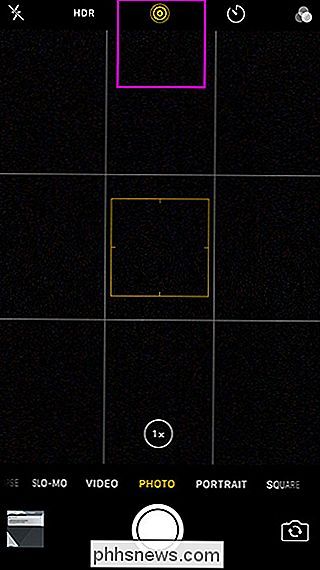
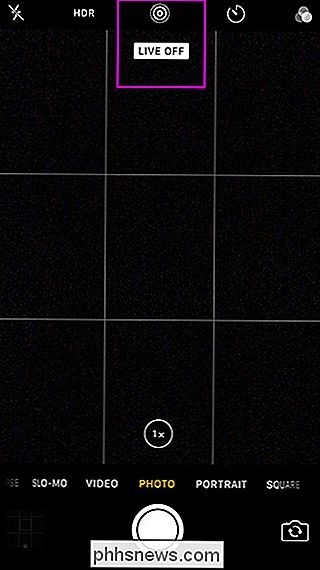
Um Live-Fotos ein- oder auszuschalten, tippen Sie einfach auf das Symbol.
Standardmäßig sollte iOS daran denken, dass Sie Live-Fotos zwischen den Sitzungen ausgeschaltet haben. Wenn dies nicht der Fall ist, gehen Sie zu Einstellungen> Fotos & Kamera> Einstellungen beibehalten und vergewissern Sie sich, dass Live Photo aktiviert ist. Ist dies nicht der Fall, wird Live Photos nach dem Beenden der Kamera-App wieder aktiviert.
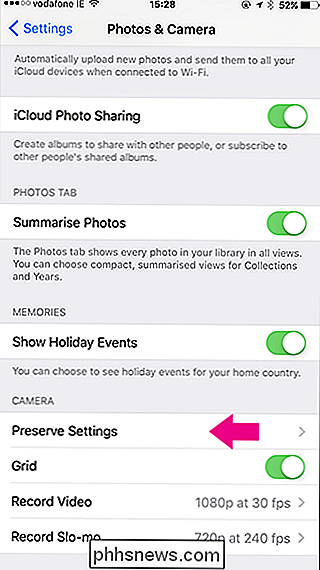
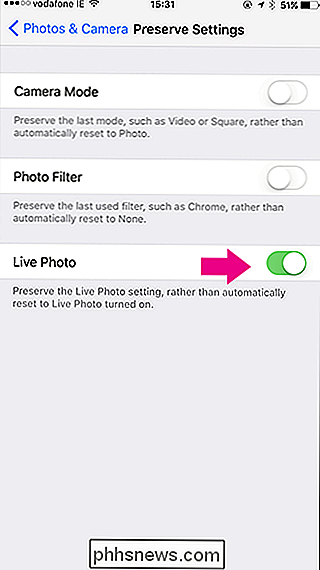
Und das ist es: Live-Fotos werden Ihren kostbaren Speicherplatz nicht mehr verlieren.

Warum sollten Sie einen Password Manager verwenden und wie Sie anfangen?
Die meisten Menschen verwenden sehr schwache Passwörter und verwenden sie auf verschiedenen Websites wieder. Wie sollen Sie starke, eindeutige Passwörter auf allen von Ihnen verwendeten Websites verwenden? Die Lösung ist ein Passwort-Manager. Passwort-Manager speichern Ihre Login-Daten für alle von Ihnen verwendeten Websites und helfen Ihnen, sich automatisch bei ihnen anzumelden.

So aktivieren oder deaktivieren Sie die Rechtschreibprüfung unter Android
Jeder weiß, dass seine bevorzugte Tastatur auf Android über Autokorrektur verfügt. Aber wussten Sie, dass Android auch über eine integrierte Rechtschreibprüfung verfügt? Wenn Sie wirklich nach einer Verdopplung Ihrer Schreibweise suchen - oder vielleicht sogar die Autokorrektur ganz abschaffen -, sollten Sie diese Einstellung wahrscheinlich aktivieren.


